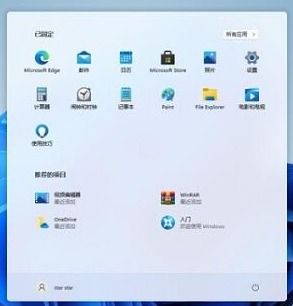bios重装系统教程,BIOS重装系统 系统重装 电脑维修
时间:2024-10-28 来源:网络 人气:
BIOS重装系统教程
BIOS(基本输入输出系统)是计算机启动时首先运行的程序,它负责初始化硬件并加载操作系统。当操作系统损坏或需要升级时,通过BIOS重装系统是一种常见的解决方案。本文将详细讲解如何通过BIOS重装系统,帮助您轻松完成这一过程。
BIOS重装系统 系统重装 电脑维修
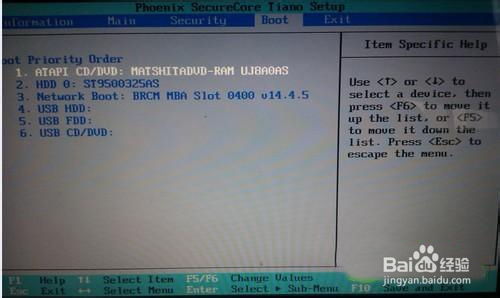
一、准备工具和材料

在开始重装系统之前,您需要准备以下工具和材料:
- 一张Windows系统安装光盘或U盘启动盘
- 电脑一台
- 适量的耐心
二、进入BIOS设置
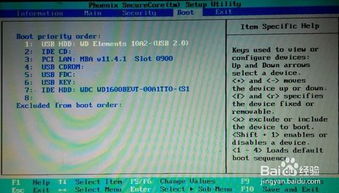
1. 开机进入BIOS

在电脑开机时,迅速按下F2、F10或Delete键(具体按键取决于您的电脑型号),进入BIOS设置界面。
三、设置启动顺序
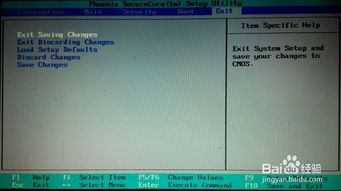
2. 设置启动顺序

在BIOS设置界面中,找到“Boot”或“Boot Sequence”选项,进入启动顺序设置。
将光盘或U盘启动项设置为第一启动顺序,确保电脑在启动时能够从光盘或U盘启动。
四、保存并退出BIOS

3. 保存并退出BIOS

设置完成后,按下F10键保存设置并退出BIOS。
在退出前,确保选择“是”以确认保存更改。
五、从光盘或U盘启动
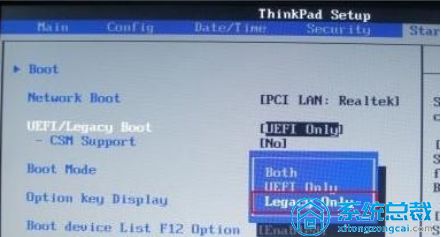
4. 从光盘或U盘启动
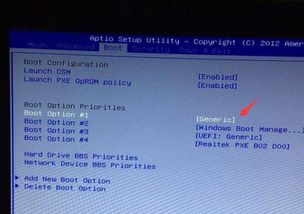
将Windows系统安装光盘或U盘插入电脑,重启电脑。
在启动过程中,根据提示按任意键从光盘或U盘启动。
六、开始安装系统

5. 开始安装系统

进入Windows安装界面后,按照提示进行操作。
选择安装分区,点击“下一步”开始安装系统。
七、完成安装

6. 完成安装

安装完成后,电脑会自动重启。
在重启过程中,根据提示完成系统设置,如设置用户名、密码等。
通过以上步骤,您已经成功通过BIOS重装了系统。在重装系统过程中,请注意以下几点:
- 在设置启动顺序时,确保将光盘或U盘启动项设置为第一启动顺序。
- 在安装过程中,请耐心等待,避免中断安装过程。
- 重装系统后,请确保备份重要数据,以免丢失。
BIOS重装系统教程 系统安装 电脑维修

相关推荐
教程资讯
教程资讯排行